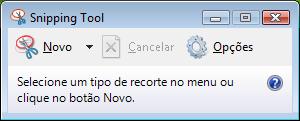Melhorando o desempenho do Windows Vista
Equipe Técnica | 16 de outubro de 2009Depois de terminada a instalação do Vista, percebe-se que a Microsoft fez um bom trabalho no que diz respeito à alocação de memória e também no gerenciamento de recursos do sistema. Mas isso não quer dizer que não se possa melhorar o desempenho, mesmo que, para isso, seja necessário sacrificar algumas funcionalidades do sistema. A seguir veremos algumas dicas simples e rápidas para “acelerar” o Vista.
Ferramentas de Desempenho – O Vista permite ser configurado para melhorar o desempenho, principalmente em micros com hardware mais fraco. As Ferramentas de Desempenho podem ser acessadas pelo caminho: Iniciar > Painel de Controle > Sistema e Manutenção > Informações e Ferramentas de Desempenho (figura 1). Podemos escolher as seguintes tarefas:
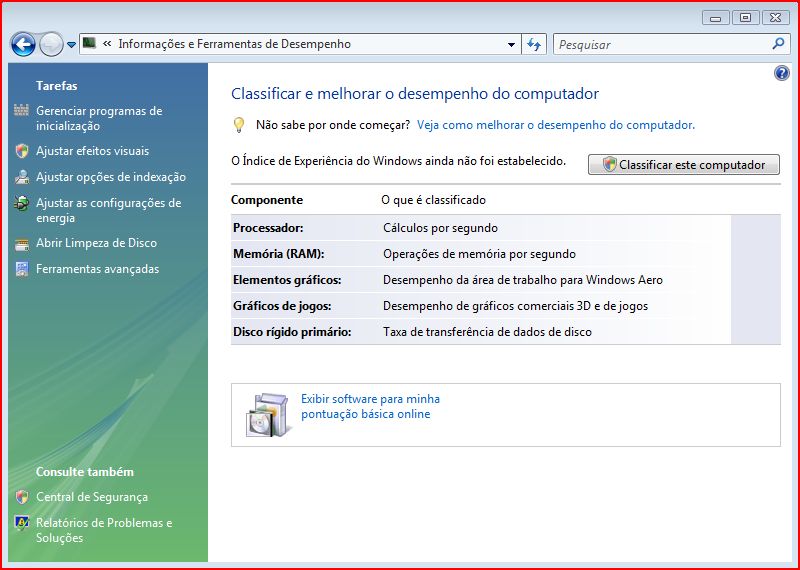
a) Gerenciar programas de inicialização – Usando esta opção podemos desativar certos programas que são carregados durante o BOOT do Vista, liberando mais memória para outros aplicativos. É claro que o usuário tem que saber o que está fazendo nesta opção. Se você é novato, não altere nada aqui.
b) Ajustar Efeitos Visuais – Assim como o Windows XP, o Vista permite que todos os efeitos visuais possam ser desligados para melhorar o desempenho. Para um micro com problemas evidentes de desempenho, sugiro ser radical e clicar na opção “Ajustar para obter um melhor desempenho” (figura 2). Isto vai fazer com que o Windows Vista fique parecido com o antigo Windows 98, mas a máquina vai ficar mais “esperta”. Também podemos ir ajustando opções individualmente para conseguir uma boa relação desempenho/apresentação visual.
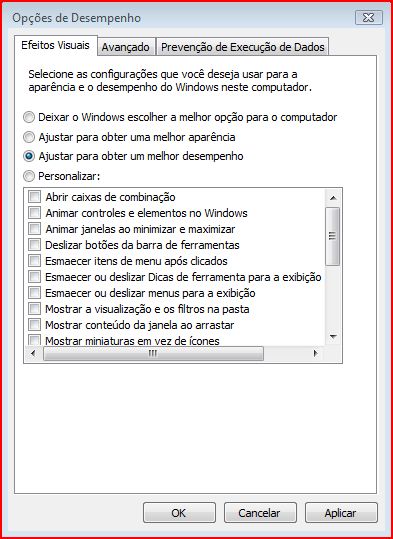
c) Ajustar opções de indexação – Remover a indexação do Vista vai melhorar o desempenho, mas perde-se a eficiência da ferramenta de busca do sistema. Se desejar remover, clique em Ajustar opções de indexação, clique em modificar e desmarque todos os locais indexados.
d) Ajustar as Configurações de Energia – A opção padrão para o “plano de energia” depois da instalação do Vista é “Equilibrado”. O plano de energia é um conjunto de configurações de hardware e software que gerencia o uso da energia do PC. Se o Vista está instalado em um desktop, constantemente ligado à tomada, é melhor selecionar a opção “Alto Desempenho” (figura 3). O computador vai sempre funcionar na velocidade máxima, apesar de consumir mais eletricidade.
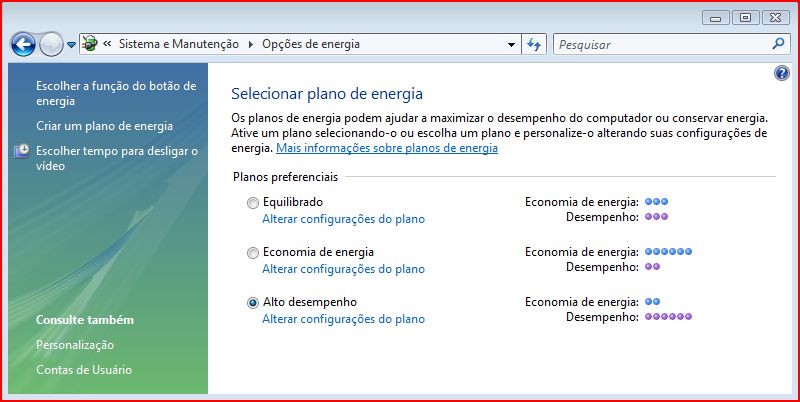
e) Abrir a Limpeza de Disco – Eliminando os arquivos temporários e outras “sujeiras”vai melhorar o desempenho do sistema. A Limpeza de Disco deve ser feita pelo menos uma vez por semana.
Mostrar Visualizações de Janela (miniaturas) – Se você utiliza a interface Aero, ao colocar o mouse em cima das janelas minimizadas na Barra de Tarefas verá uma “miniatura” da janela completa. Apesar de visualmente atraente, este recurso consome um poder de processamento. Para desligá-lo, clique com o botão direito do mouse em cima da barra de tarefas, escolha Propriedades e depois a aba Barra de Tarefas. Desmarque a opção: Mostrar Visualizações de Janela (miniaturas) (figura 4).
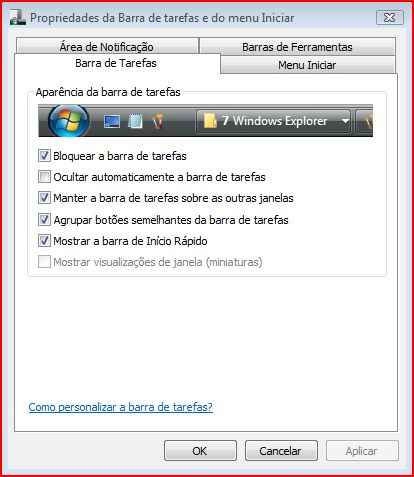
Barra Lateral – Uma das novidades mais interessantes do Vista é a Barra Lateral, ou “Sidebar”. As possibilidades de personalização são muitas e, em monitores tipo “widescreen”, o uso da Barra Lateral deixa até o Vista mais “harmônico”. O problema é que a Barra Lateral consome muita memória. Com a Barra Lateral ligada o micro de teste consumia 320 MB da RAM (figura 5). Ao desligarmos a Barra Lateral o consumo caiu para 262 MB! (figura 6). Uma diferença respeitável. Para desligar a Barra Lateral, clique com o botão direito do mouse na Barra e escolha propriedades. Depois desmarque a opção: Iniciar Barra Lateral quando o Windows for iniciado (figura 7).
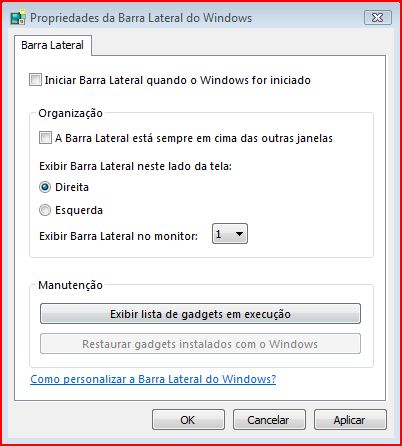
O Vista possui uma excelente ferramenta para captura de telas que praticamente “aposenta” as combinações “Print Screen” e “Alt + Print Screen” do teclado. Trata-se da “Snipping Tool” (figura 8). Ela pode ser acessada através do caminho: Iniciar > Todos os Programas > Acessórios. Todas as telas desta coluna foram capturadas através da Snipping Tool.